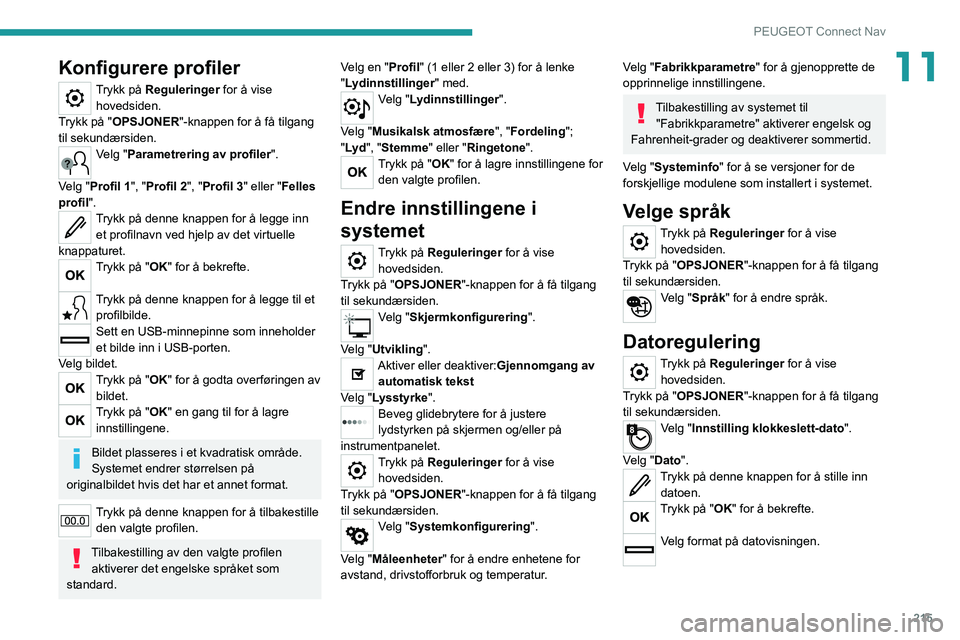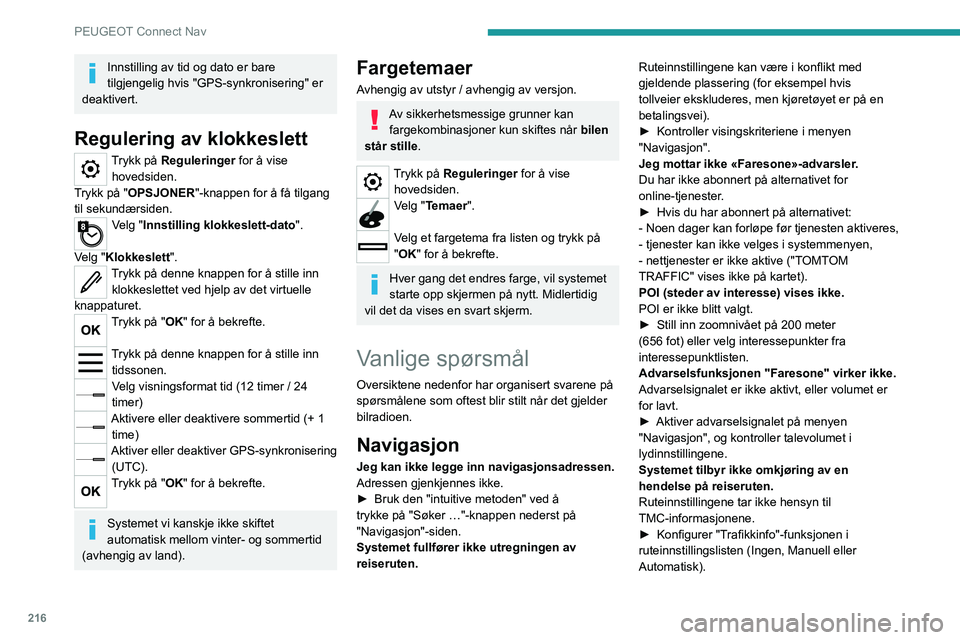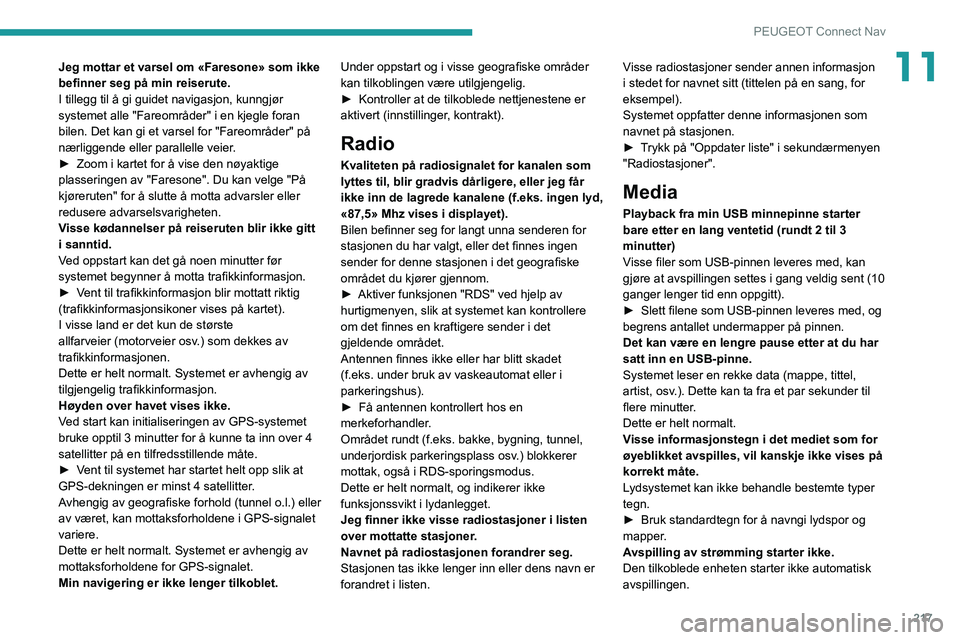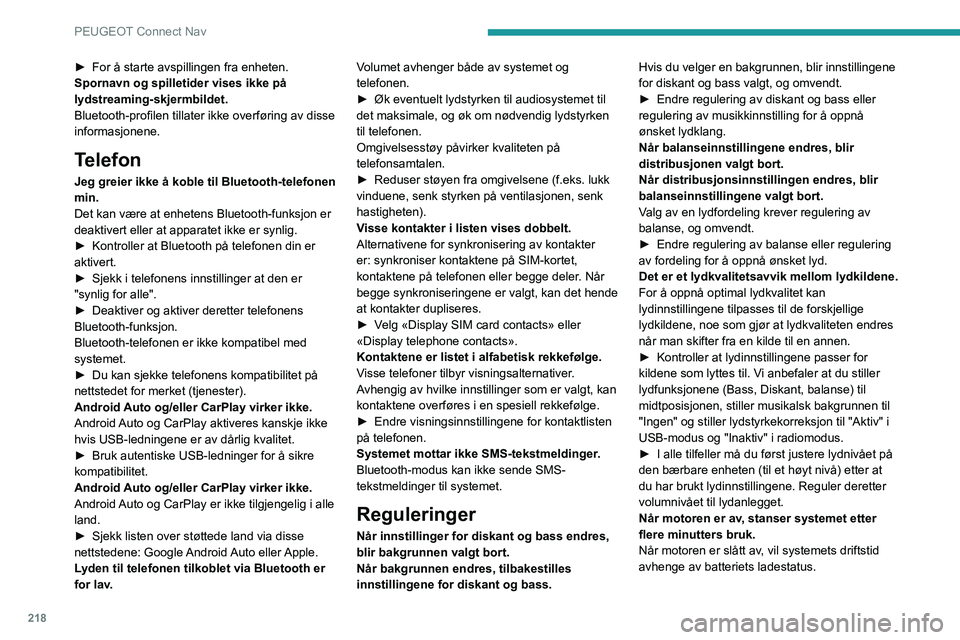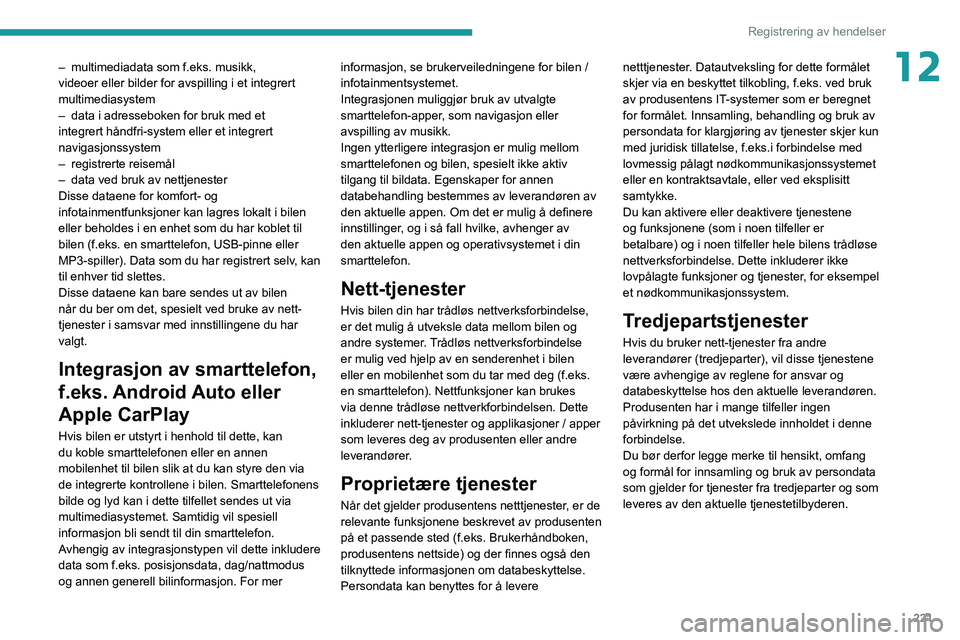Page 217 of 260
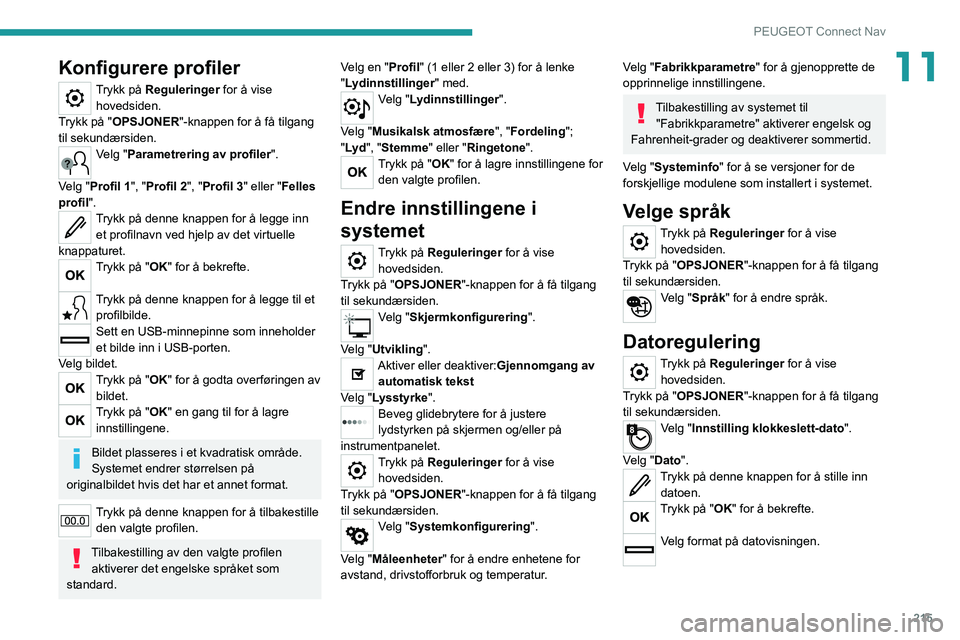
215
PEUGEOT Connect Nav
11Konfigurere profiler
Trykk på Reguleringer for å vise hovedsiden.
Trykk på "OPSJONER"-knappen for å få tilgang
til sekundærsiden.
Velg "Parametrering av profiler".
Velg "Profil 1", "Profil 2", "Profil 3" eller "Felles
profil".
Trykk på denne knappen for å legge inn et profilnavn ved hjelp av det virtuelle
knappaturet.
Trykk på "OK" for å bekrefte.
Trykk på denne knappen for å legge til et profilbilde.
Sett en USB-minnepinne som inneholder
et bilde inn i USB-porten.
Velg bildet.
Trykk på "OK" for å godta overføringen av bildet.
Trykk på "OK" en gang til for å lagre innstillingene.
Bildet plasseres i et kvadratisk område.
Systemet endrer størrelsen på
originalbildet hvis det har et annet format.
Trykk på denne knappen for å tilbakestille den valgte profilen.
Tilbakestilling av den valgte profilen aktiverer det engelske språket som
standard. Velg en "Profil" (1 eller 2 eller 3) for å lenke
"Lydinnstillinger
" med.
Velg "Lydinnstillinger".
Velg "Musikalsk atmosfære ", "Fordeling";
"Lyd ", "Stemme" eller "Ringetone".
Trykk på "OK" for å lagre innstillingene for
den valgte profilen.
Endre innstillingene i
systemet
Trykk på Reguleringer for å vise hovedsiden.
Trykk på "OPSJONER"-knappen for å få tilgang
til sekundærsiden.
Velg "Skjermkonfigurering".
Velg "Utvikling".
Aktiver eller deaktiver:Gjennomgang av automatisk tekst
Velg "Lysstyrke ".
Beveg glidebrytere for å justere
lydstyrken på skjermen og/eller på
instrumentpanelet.
Trykk på Reguleringer for å vise hovedsiden.
Trykk på "OPSJONER"-knappen for å få tilgang
til sekundærsiden.
Velg "Systemkonfigurering".
Velg "Måleenheter" for å endre enhetene for
avstand, drivstofforbruk og temperatur.
Velg "Fabrikkparametre " for å gjenopprette de
opprinnelige innstillingene.
Tilbakestilling av systemet til "Fabrikkparametre" aktiverer engelsk og
Fahrenheit-grader og deaktiverer sommertid.
Velg "Systeminfo" for å se versjoner for de
forskjellige modulene som installert i systemet.
Velge språk
Trykk på Reguleringer for å vise hovedsiden.
Trykk på "OPSJONER"-knappen for å få tilgang
til sekundærsiden.
Velg "Språk" for å endre språk.
Datoregulering
Trykk på Reguleringer for å vise hovedsiden.
Trykk på "OPSJONER"-knappen for å få tilgang
til sekundærsiden.
Velg "Innstilling klokkeslett-dato".
Velg "Dato".
Trykk på denne knappen for å stille inn datoen.
Trykk på "OK" for å bekrefte.
Velg format på datovisningen.
Page 218 of 260
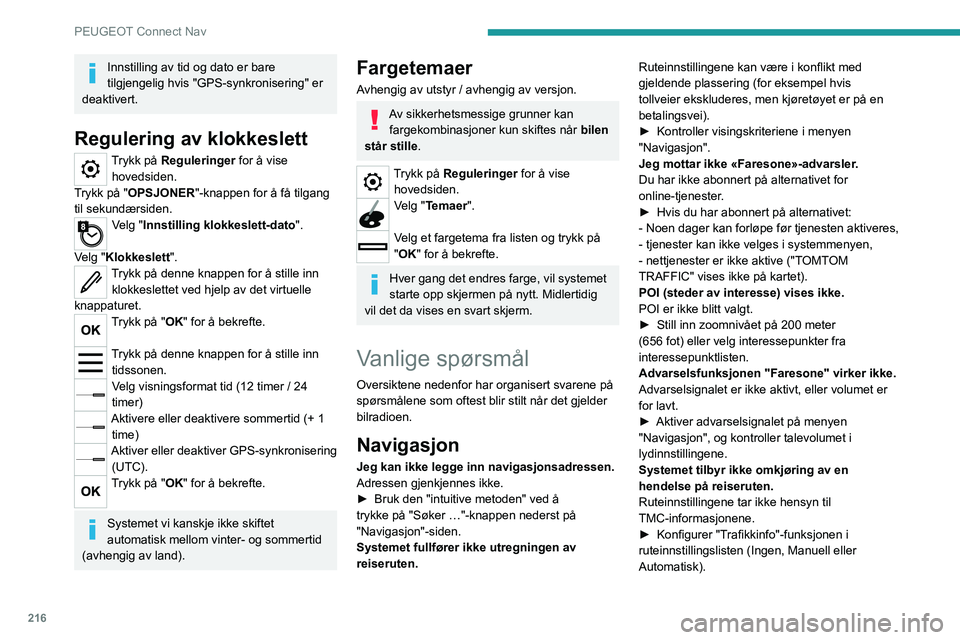
216
PEUGEOT Connect Nav
Innstilling av tid og dato er bare
tilgjengelig hvis "GPS-synkronisering" er
deaktivert.
Regulering av klokkeslett
Trykk på Reguleringer for å vise hovedsiden.
Trykk på "OPSJONER"-knappen for å få tilgang
til sekundærsiden.
Velg "Innstilling klokkeslett-dato".
Velg "Klokkeslett".
Trykk på denne knappen for å stille inn klokkeslettet ved hjelp av det virtuelle
knappaturet.
Trykk på "OK" for å bekrefte.
Trykk på denne knappen for å stille inn tidssonen.
Velg visningsformat tid (12 timer / 24
timer)
Aktivere eller deaktivere sommertid (+ 1 time)
Aktiver eller deaktiver GPS-synkronisering (UTC).
Trykk på "OK" for å bekrefte.
Systemet vi kanskje ikke skiftet
automatisk mellom vinter- og sommertid
(avhengig av land).
Fargetemaer
Avhengig av utstyr / avhengig av versjon.
Av sikkerhetsmessige grunner kan fargekombinasjoner kun skiftes når bilen
står stille.
Trykk på Reguleringer for å vise hovedsiden.
Velg "Temaer".
Velg et fargetema fra listen og trykk på
"OK" for å bekrefte.
Hver gang det endres farge, vil systemet
starte opp skjermen på nytt. Midlertidig
vil det da vises en svart skjerm.
Vanlige spørsmål
Oversiktene nedenfor har organisert svarene på
spørsmålene som oftest blir stilt når det gjelder
bilradioen.
Navigasjon
Jeg kan ikke legge inn navigasjonsadressen.
Adressen gjenkjennes ikke.
►
Bruk den "intuitive metoden" ved å
trykke på "Søker …"-knappen nederst på
"Navigasjon"-siden.
Systemet fullfører ikke utregningen av
reiseruten. Ruteinnstillingene kan være i konflikt med
gjeldende plassering (for eksempel hvis
tollveier ekskluderes, men kjøretøyet er på en
betalingsvei).
►
Kontroller visingskriteriene i menyen
"Navigasjon".
Jeg mottar ikke «Faresone»-advarsler
.
Du har ikke abonnert på alternativet for
online-tjenester.
►
Hvis du har abonnert på alternativet:
- Noen dager kan forløpe før tjenesten aktiveres,
- tjenester kan ikke velges i systemmenyen,
- nettjenester er ikke aktive ("T
OMTOM
TRAFFIC" vises ikke på kartet).
POI (steder av interesse) vises ikke.
POI er ikke blitt valgt.
►
Still inn zoomnivået på 200 meter
(656 fot) eller velg interessepunkter fra
interessepunktlisten.
Advarselsfunksjonen "Faresone" virker ikke.
Advarselsignalet er ikke aktivt, eller volumet er
for lavt.
►
Aktiver advarselsignalet på menyen
"Navigasjon", og kontroller talevolumet i
lydinnstillingene.
Systemet tilbyr ikke omkjøring av en
hendelse på reiseruten.
Ruteinnstillingene tar ikke hensyn til
TMC-informasjonene.
►
Konfigurer "T
rafikkinfo"-funksjonen i
ruteinnstillingslisten (Ingen, Manuell eller
Automatisk).
Page 219 of 260
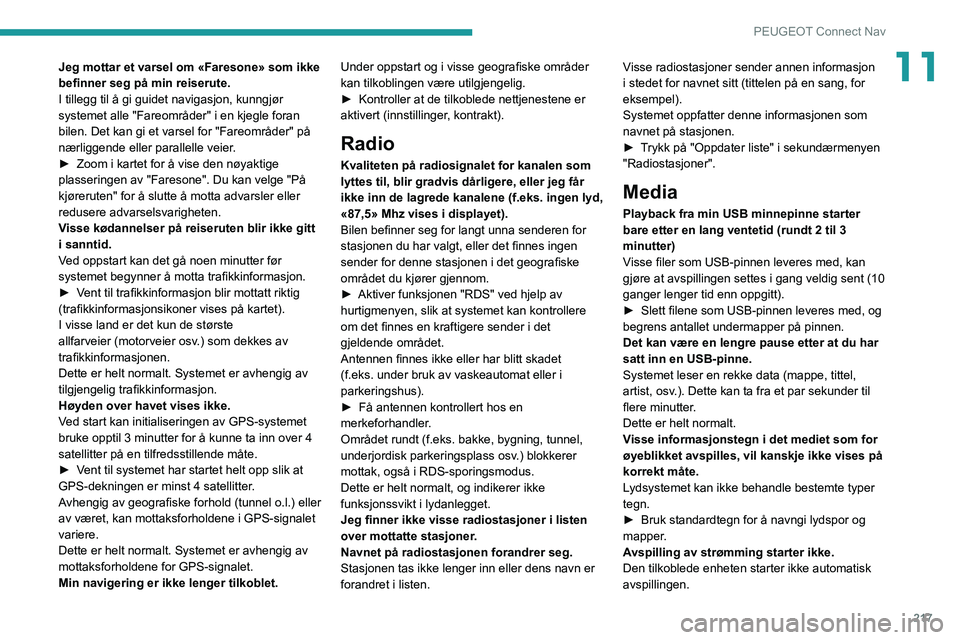
217
PEUGEOT Connect Nav
11Jeg mottar et varsel om «Faresone» som ikke
befinner seg på min reiserute.
I tillegg til å gi guidet navigasjon, kunngjør
systemet alle "Fareområder" i en kjegle foran
bilen. Det kan gi et varsel for "Fareområder" på
nærliggende eller parallelle veier.
►
Zoom i kartet for å vise den nøyaktige
plasseringen av "Faresone". Du kan velge "På
kjøreruten" for å slutte å motta advarsler eller
redusere advarselsvarigheten.
V
isse kødannelser på reiseruten blir ikke gitt
i sanntid.
Ved oppstart kan det gå noen minutter før
systemet begynner å motta trafikkinformasjon.
►
V
ent til trafikkinformasjon blir mottatt riktig
(trafikkinformasjonsikoner vises på kartet).
I visse land er det kun de største
allfarveier (motorveier osv.) som dekkes av
trafikkinformasjonen.
Dette er helt normalt. Systemet er avhengig av
tilgjengelig trafikkinformasjon.
Høyden over havet vises ikke.
Ved start kan initialiseringen av GPS-systemet
bruke opptil 3 minutter for å kunne ta inn over 4
satellitter på en tilfredsstillende måte.
►
V
ent til systemet har startet helt opp slik at
GPS-dekningen er minst 4 satellitter.
Avhengig av geografiske forhold (tunnel o.l.) eller
av været, kan mottaksforholdene i GPS-signalet
variere.
Dette er helt normalt. Systemet er avhengig av
mottaksforholdene for GPS-signalet.
Min navigering er ikke lenger tilkoblet. Under oppstart og i visse geografiske områder
kan tilkoblingen være utilgjengelig.
►
Kontroller at de tilkoblede nettjenestene er
aktivert (innstillinger
, kontrakt).
Radio
Kvaliteten på radiosignalet for kanalen som
lyttes til, blir gradvis dårligere, eller jeg får
ikke inn de lagrede kanalene (f.eks. ingen lyd,
«87,5» Mhz vises i displayet).
Bilen befinner seg for langt unna senderen for
stasjonen du har valgt, eller det finnes ingen
sender for denne stasjonen i det geografiske
området du kjører gjennom.
►
Aktiver funksjonen "RDS" ved hjelp av
hurtigmenyen, slik at systemet kan kontrollere
om det finnes en kraftigere sender i det
gjeldende området.
Antennen finnes ikke eller har blitt skadet
(f.eks. under bruk av vaskeautomat eller i
parkeringshus).
►
Få antennen kontrollert hos en
merkeforhandler
.
Området rundt (f.eks. bakke, bygning, tunnel,
underjordisk parkeringsplass osv.) blokkerer
mottak, også i RDS-sporingsmodus.
Dette er helt normalt, og indikerer ikke
funksjonssvikt i lydanlegget.
Jeg finner ikke visse radiostasjoner i listen
over mottatte stasjoner.
Navnet på radiostasjonen forandrer seg.
Stasjonen tas ikke lenger inn eller dens navn er
forandret i listen. Visse radiostasjoner sender annen informasjon
i stedet for navnet sitt (tittelen på en sang, for
eksempel).
Systemet oppfatter denne informasjonen som
navnet på stasjonen.
►
T
rykk på "Oppdater liste" i sekundærmenyen
"Radiostasjoner".
Media
Playback fra min USB minnepinne starter
bare etter en lang ventetid (rundt 2 til 3
minutter)
Visse filer som USB-pinnen leveres med, kan
gjøre at avspillingen settes i gang veldig sent (10
ganger lenger tid enn oppgitt).
►
Slett filene som USB-pinnen leveres med, og
begrens antallet undermapper på pinnen.
Det kan være en lengre pause etter at du har
satt inn en USB-pinne.
Systemet leser en rekke data (mappe, tittel,
artist, osv
.). Dette kan ta fra et par sekunder til
flere minutter.
Dette er helt normalt.
Visse informasjonstegn i det mediet som for
øyeblikket avspilles, vil kanskje ikke vises på
korrekt måte.
Lydsystemet kan ikke behandle bestemte typer
tegn.
►
Bruk standardtegn for å navngi lydspor og
mapper
.
Avspilling av strømming starter ikke.
Den tilkoblede enheten starter ikke automatisk
avspillingen.
Page 220 of 260
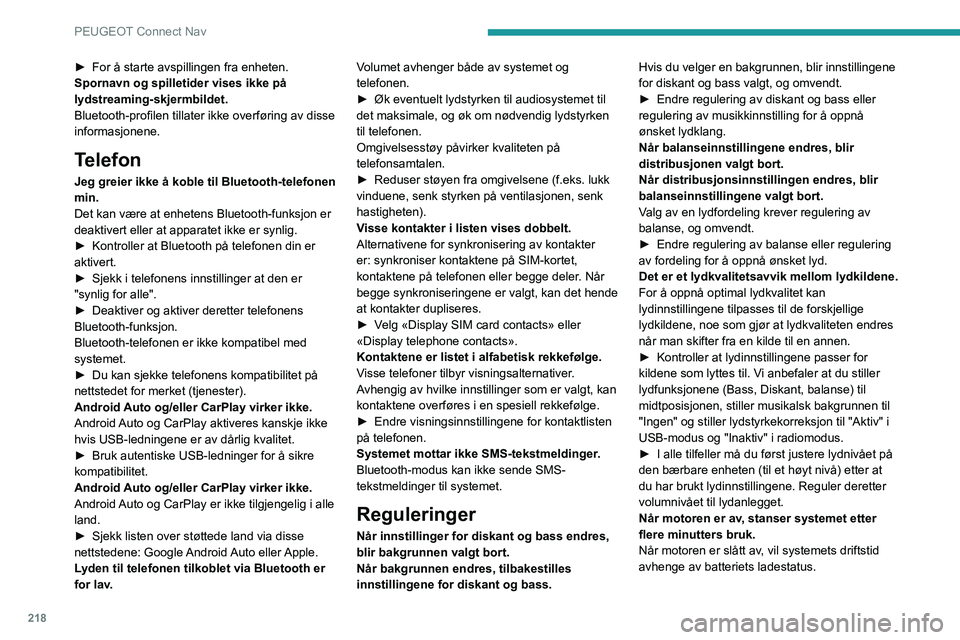
218
PEUGEOT Connect Nav
► For å starte avspillingen fra enheten.
Spornavn og spilletider vises ikke på
lydstreaming-skjermbildet.
Bluetooth-profilen tillater ikke overføring av disse
informasjonene.
Telefon
Jeg greier ikke å koble til Bluetooth-telefonen
min.
Det kan være at enhetens Bluetooth-funksjon er
deaktivert eller at apparatet ikke er synlig.
►
Kontroller at Bluetooth på telefonen din er
aktivert.
►
Sjekk i telefonens innstillinger at den er
"synlig for alle".
►
Deaktiver og aktiver deretter telefonens
Bluetooth-funksjon.
Bluetooth-telefonen er ikke kompatibel med
systemet.
►
Du kan sjekke telefonens kompatibilitet på
nettstedet for merket (tjenester).
Android
Auto og/eller CarPlay virker ikke.
Android Auto og CarPlay aktiveres kanskje ikke
hvis USB-ledningene er av dårlig kvalitet.
►
Bruk autentiske USB-ledninger for å sikre
kompatibilitet.
Android
Auto og/eller CarPlay virker ikke.
Android Auto og CarPlay er ikke tilgjengelig i alle
land.
►
Sjekk listen over støttede land via disse
nettstedene:
Google Android Auto eller Apple.
Lyden til telefonen tilkoblet via Bluetooth er
for lav. Volumet avhenger både av systemet og
telefonen.
►
Øk eventuelt lydstyrken til audiosystemet til
det maksimale, og øk om nødvendig lydstyrken
til telefonen.
Omgivelsesstøy påvirker kvaliteten på
telefonsamtalen.
►
Reduser støyen fra omgivelsene (f.eks. lukk
vinduene, senk styrken på ventilasjonen, senk
hastigheten).
V
isse kontakter i listen vises dobbelt.
Alternativene for synkronisering av kontakter
er: synkroniser kontaktene på SIM-kortet,
kontaktene på telefonen eller begge deler. Når
begge synkroniseringene er valgt, kan det hende
at kontakter dupliseres.
►
V
elg «Display SIM card contacts» eller
«Display telephone contacts».
Kontaktene er listet i alfabetisk rekkefølge.
Visse telefoner tilbyr visningsalternativer.
Avhengig av hvilke innstillinger som er valgt, kan
kontaktene overføres i en spesiell rekkefølge.
►
Endre visningsinnstillingene for kontaktlisten
på telefonen.
Systemet mottar ikke SMS-tekstmeldinger
.
Bluetooth-modus kan ikke sende SMS-
tekstmeldinger til systemet.
Reguleringer
Når innstillinger for diskant og bass endres,
blir bakgrunnen valgt bort.
Når bakgrunnen endres, tilbakestilles
innstillingene for diskant og bass. Hvis du velger en bakgrunnen, blir innstillingene
for diskant og bass valgt, og omvendt.
►
Endre regulering av diskant og bass eller
regulering av musikkinnstilling for å oppnå
ønsket lydklang.
Når balanseinnstillingene endres, blir
distribusjonen valgt bort.
Når distribusjonsinnstillingen endres, blir
balanseinnstillingene valgt bort.
V
alg av en lydfordeling krever regulering av
balanse, og omvendt.
►
Endre regulering av balanse eller regulering
av fordeling for å oppnå ønsket lyd.
Det er et lydkvalitetsavvik mellom lydkildene.
For å oppnå optimal lydkvalitet kan
lydinnstillingene tilpasses til de forskjellige
lydkildene, noe som gjør at lydkvaliteten endres
når man skifter fra en kilde til en annen.
►
Kontroller at lydinnstillingene passer for
kildene som lyttes til. V
i anbefaler at du stiller
lydfunksjonene (Bass, Diskant, balanse) til
midtposisjonen, stiller musikalsk bakgrunnen til
"Ingen" og stiller lydstyrkekorreksjon til "Aktiv" i
USB-modus og "Inaktiv" i radiomodus.
►
I alle tilfeller må du først justere lydnivået på
den bærbare enheten (til et høyt nivå) etter at
du har brukt lydinnstillingene. Reguler deretter
volumnivået til lydanlegget.
Når motoren er av
, stanser systemet etter
flere minutters bruk.
Når motoren er slått av, vil systemets driftstid
avhenge av batteriets ladestatus.
Page 221 of 260
219
PEUGEOT Connect Nav
11I normal avslått stand, vil systemet automatisk
gå inn i energisparemodus for å opprettholde
tilstrekkelig lading i batteriet.
►
Slå på bilens tenning for å øke batteriets
ladenivå.
Dato og tid kan ikke innstilles.
Innstilling av dato og tid er bare tilgjengelig hvis
satellittsynkronisering er deaktivert.
►
Reguleringer-menyen /
Alternativer /
Innstilling av dato og klokkeslett. Velg «Tid»-
fanen og deaktiver «GPS-synkronisering»
(UTC).
Page 222 of 260

220
Registrering av hendelser
Registrering av hendelser
Elektroniske kontrollenheter er montert i bilen.
Kontrollenheter behandler data som mottas
for eksempel fra bilens følere, eller som de
genererer selv eller utveksler mellom hverandre.
Noen kontrollenheter er nødvendige for sikker
funksjon i bilen, andre hjelper deg under
kjøringen (førerassistentsystemer), mens andre
leverer komfort- eller infotainmentfunksjoner.
Følgende informasjon inneholder en generell
beskrivelse av databehandlingen i bilen. Du
finner mer informasjon om hvilke data som
lastes opp, lagres og overføres til tredjepart,
og for hvilket formål i bilen under stikkordet
Personvern, som er tett knyttet til henvisningene
for de påvirkede funksjonsegenskapene i den
aktuelle instruksjonsboken eller i de generelle
salgsvilkårene. Disse er også tilgjengelige på
nettet.
Driftsdata i bilen
Kontrollenheter behandler data for drift av bilen.
Disse dataene inkluderer for eksempel:
–
bilens statusinformasjon (f.eks. visning av
hastighet, bevegelsesforsinkelse, sideveis
akselerasjon, hjulenes rotasjonshastighet,
"sikkerhetsbelter festet)
–
uteluftforhold (f.eks. temperatur
, regnføler,
avstandsføler)
Som regel er slike opplysninger midlertidige,
lagres ikke lenger enn én driftssyklus, og
behandles bare i selve bilen. Kontrollenhetene har ofte lagring av data (inkludert bilnøkkelen).
Dette brukes for å muliggjøre midlertidig eller
permanent dokumentasjon av informasjon om
bilens tilstand, belastning av komponenter,
vedlikeholdskrav og tekniske hendelser og feil.
Følgende data lagres, avhengig av teknisk
utstyrsnivå:
–
driftsstatus for systemkomponenter (f.eks.
påfyllingsnivå, dekktrykk, batteristatus)
–
feil og defekter i viktige systemkomponenter
(f.eks. lamper
, bremser)
–
systemreaksjoner i spesielle kjøresituasjoner
(f.eks. utløsning av en kollisjonspute, utløsning
av stabilitetskontrollsystemer)
–
informasjon om hendelser som skader bilen
–
ladenivå i høyspentbatteriet, estimert
rekkevidde for elektriske biler
I spesielle tilfeller (f.eks.hvis bilen har oppdaget
en funksjonsfeil) kan det være nødvendig å lagre
data som ellers bare ville forsvinne.
Når du bruker tjenester (f.eks. reparasjoner
og vedlikehold) kan lagrede driftsdata avleses
sammen bilens chassisnummer og brukes
ved behov
. Personale som arbeider for
servicenettverket (f.eks. verksteder, produsenter)
eller tredjeparter (f.eks. havaritjenester) kan
avlese data fra bilen. Det samme gjelder
garantiarbeid og kvalitetssikringstiltak.
Data avleses vanligvis via OBDporten
(On-Board Diagnostics) som er lovmessig
foreskrevet i bilen. Avlesing av driftsdata
dokumenterer den tekniske tilstanden i bilen
eller i enkeltkomponenter og bidrar med feildiagnoser, samsvarskrav for garanti og
kvalitetsforbedringer. Disse dataene, spesielt
informasjon om belastning av komponenter,
tekniske hendelser, operatørfeil og andre feil,
sendes til produsenten når det er aktuelt,
sammen med bilens chassisnummer.
Produsenten har også produktansvar.
Produsenten bruker kanskje også driftsdata fra
biler ved tilbakekallinger av produkter. Slike data
kan også brukes til å kontrollere kundens garanti
og garantikrav.
Feilminner i bilen kan nullstilles av en
servicebedrift ved gjennomføring av service eller
reparasjoner på forespørsel fra deg.
Komfort- og
infotainmentfunksjoner
Komfortinnstillinger og tilpassede innstillinger
kan lagres i bilen og til enhver tid endres eller
nullstilles.
Avhengig av det aktuelle utstyrsnivået inkluderer
dette
–
innstillinger av sete og rattposisjoner
–
innstillinger for understell og klimaanlegg
–
tilpassede innstillinger som f.eks. innvendig
belysning
Du kan registrere dine egne data i
infotainmentfunksjonene for bilen som en del av
de valgte egenskapene.
A
vhengig av det aktuelle utstyrsnivået inkluderer
dette
– multimediadata som f.eks. musikk,
videoer eller bilder for avspilling i et integrert
multimediasystem
– data i adresseboken for bruk med et
integrert håndfri-system eller et integrert
navigasjonssystem
– registrerte reisemål
– data ved bruk av nettjenester
Disse dataene for komfort- og
infotainmentfunksjoner kan lagres lokalt i bilen
eller beholdes i en enhet som du har koblet til
bilen (f.eks. en smarttelefon, USB-pinne eller
MP3-spiller). Data som du har registrert selv, kan
til enhver tid slettes.
Disse dataene kan bare sendes ut av bilen
når du ber om det, spesielt ved bruke av nett-
tjenester i samsvar med innstillingene du har
valgt.
Integrasjon av smarttelefon,
f.eks. Android Auto eller
Apple CarPlay
Hvis bilen er utstyrt i henhold til dette, kan
du koble smarttelefonen eller en annen
mobilenhet til bilen slik at du kan styre den via
de integrerte kontrollene i bilen. Smarttelefonens
bilde og lyd kan i dette tilfellet sendes ut via
multimediasystemet. Samtidig vil spesiell
informasjon bli sendt til din smarttelefon.
Avhengig av integrasjonstypen vil dette inkludere
data som f.eks. posisjonsdata, dag/nattmodus
og annen generell bilinformasjon. For mer
Page 223 of 260
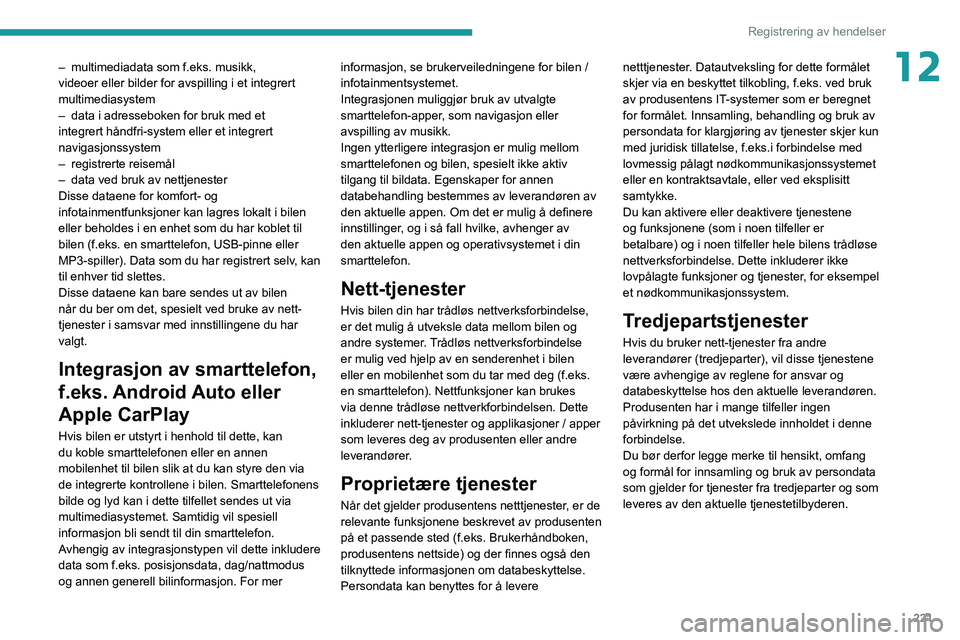
221
Registrering av hendelser
12– multimediadata som f.eks. musikk,
videoer eller bilder for avspilling i et integrert
multimediasystem
–
data i adresseboken for bruk med et
integrert håndfri-system eller et integrert
navigasjonssystem
–
registrerte reisemål
–
data ved bruk av nettjenester
Disse dataene for komfort- og
infotainmentfunksjoner kan lagres lokalt i bilen
eller beholdes i en enhet som du har koblet til
bilen (f.eks. en smarttelefon, USB-pinne eller
MP3-spiller). Data som du har registrert selv
, kan
til enhver tid slettes.
Disse dataene kan bare sendes ut av bilen
når du ber om det, spesielt ved bruke av nett-
tjenester i samsvar med innstillingene du har
valgt.
Integrasjon av smarttelefon,
f.eks. Android Auto eller
Apple CarPlay
Hvis bilen er utstyrt i henhold til dette, kan
du koble smarttelefonen eller en annen
mobilenhet til bilen slik at du kan styre den via
de integrerte kontrollene i bilen. Smarttelefonens
bilde og lyd kan i dette tilfellet sendes ut via
multimediasystemet. Samtidig vil spesiell
informasjon bli sendt til din smarttelefon.
Avhengig av integrasjonstypen vil dette inkludere
data som f.eks. posisjonsdata, dag/nattmodus
og annen generell bilinformasjon. For mer informasjon, se brukerveiledningene for bilen
/
infotainmentsystemet.
Integrasjonen muliggjør bruk av utvalgte
smarttelefon-apper, som navigasjon eller
avspilling av musikk.
Ingen ytterligere integrasjon er mulig mellom
smarttelefonen og bilen, spesielt ikke aktiv
tilgang til bildata. Egenskaper for annen
databehandling bestemmes av leverandøren av
den aktuelle appen. Om det er mulig å definere
innstillinger, og i så fall hvilke, avhenger av
den aktuelle appen og operativsystemet i din
smarttelefon.
Nett-tjenester
Hvis bilen din har trådløs nettverksforbindelse,
er det mulig å utveksle data mellom bilen og
andre systemer. Trådløs nettverksforbindelse
er mulig ved hjelp av en senderenhet i bilen
eller en mobilenhet som du tar med deg (f.eks.
en smarttelefon). Nettfunksjoner kan brukes
via denne trådløse nettverkforbindelsen. Dette
inkluderer nett-tjenester og applikasjoner
/ apper
som leveres deg av produsenten eller andre
leverandører.
Proprietære tjenester
Når det gjelder produsentens netttjenester, er de
relevante funksjonene beskrevet av produsenten
på et passende sted (f.eks. Brukerhåndboken,
produsentens nettside) og der finnes også den
tilknyttede informasjonen om databeskyttelse.
Persondata kan benyttes for å levere netttjenester. Datautveksling for dette formålet
skjer via en beskyttet tilkobling, f.eks. ved bruk
av produsentens IT-systemer som er beregnet
for formålet. Innsamling, behandling og bruk av
persondata for klargjøring av tjenester skjer kun
med juridisk tillatelse, f.eks.i forbindelse med
lovmessig pålagt nødkommunikasjonssystemet
eller en kontraktsavtale, eller ved eksplisitt
samtykke.
Du kan aktivere eller deaktivere tjenestene
og funksjonene (som i noen tilfeller er
betalbare) og i noen tilfeller hele bilens trådløse
nettverksforbindelse. Dette inkluderer ikke
lovpålagte funksjoner og tjenester, for eksempel
et nødkommunikasjonssystem.
Tredjepartstjenester
Hvis du bruker nett-tjenester fra andre
leverandører (tredjeparter), vil disse tjenestene
være avhengige av reglene for ansvar og
databeskyttelse hos den aktuelle leverandøren.
Produsenten har i mange tilfeller ingen
påvirkning på det utvekslede innholdet i denne
forbindelse.
Du bør derfor legge merke til hensikt, omfang
og formål for innsamling og bruk av persondata
som gjelder for tjenester fra tredjeparter og som
leveres av den aktuelle tjenestetilbyderen.
Page 224 of 260

222
Alfabetisk innholdsfortegnelse
3D-digitalt instrumentpanel 10
A
ABS 66
Active Safety Brake
121–123
Adaptiv hastighetsregulator
med stoppfunksjon
105–106
AdBlue®
20, 156
AdBlue®-autonomi
20, 154
AdBlue®-beholder
156
AdBlue®-nivå
154
AdBlue®-tank
157
Advanced Grip Control
68
Aktivt varsel av ufrivillig krysning av veiens
markeringslinjer
11 7
Alarm
35–36
Antblokkering av hjul (ABS)
66
Antispinn (ASR)
66–67
Åpne bagasjerommet
30, 35
Åpne dørene
30, 35
Åpne panseret
151
Åpne vinduer ~ Åpning av vinduer
28
Apple®-spiller
188, 211
Applikasjoner
207
Audiokabel
210
Automatisk nødbrems
121–123
Automatisk veksling til fjernlys
58–59
Avdugging
43, 48
Avdugging bakrute
49
Avdugging foran
48
Avising
43, 48
Avising av bakrute 49
Avising foran
48
Avlastingsfunksjon ~ Avlastingsmodus
150
Avlastingsfunksjon (modus)
150
Avtagbar kule uten verktøy
145–147
B
Bagasjerom 35, 54
Bagasjerom, innredning
53
Bakkestartfunksjon
98
Baklys
169
Bakrute (avising)
49
Bakseter
44, 74
Barn
71, 77–78
Barneseter
71, 74–76
Barneseter i-Size
78–80
Barneseter, klassiske ~ Barneseter,
vanlige
76, 79–80
Barn (sikkerhet)
81
Batteri 12 V
150, 154, 170–172
Batteri i fjernbetjening ~
Batteri i fjernkontroll
33
Batterilading
171–172
Batteri tilbehør
170
Beholder for vindusspylervæske
153
Beltestrammere, aktive (sikkerhetsseler) ~
Beltestrammere, pyrotekniske
(sikkerhetsbelter)
71
Benkesete bak
44
Bensinmotor
151, 177
Berøringsfølsomme leselamper
53
Berøringsskjerm 24, 26, 49
Beskyttelse av barn
72, 74–78
Betjening av dører, nødfunksjon
32–33
Betjening av lys
55–56
Betjening av radio ved ratt
183, 196
Betjening av sikkerhetsfunksjon
for bagasjerom ~ Nødbetjening bagasjerom
35
Betjening av varmeseter
42
Betjening av vindusvisker
60–62
Betjening ved rattet ~
Betjeninger ved rattet
93–95
Blinklys
56, 168–169, 169
BlueHDi
20, 154, 160
Bluetooth audiostreaming ~
Bluetooth lydstreaming
188, 211
Bluetooth (handsfree-sett)
190, 212
Bluetooth (telefon)
190, 212–213
Bluetooth-tilkobling
190, 207–208, 212–213
Bremseassistanse
66
Bremseklosser
155
Bremsekraftfordeler, elektronisk (REF)
66
Bremsekraftfordeler (REF)
66
Bremser
97, 155
Bremser, assistanse ved panikkbremsing ~
Bremseassistanse ved nødbremsing
66, 123
Bremseskiver
155
Bremsevæske
153
D
DAB (Digital Audio Broadcasting) -
Digital radio
187, 210
 1
1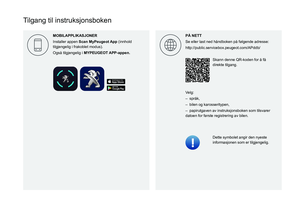 2
2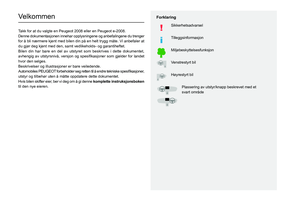 3
3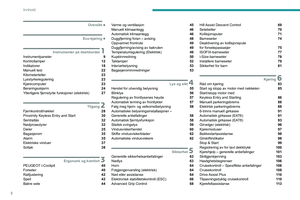 4
4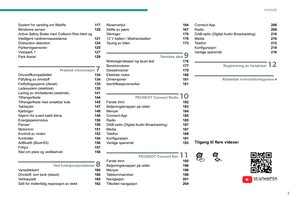 5
5 6
6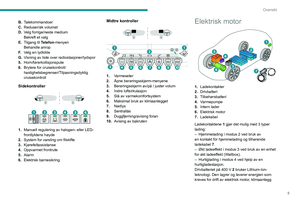 7
7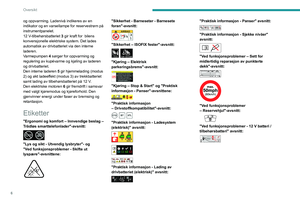 8
8 9
9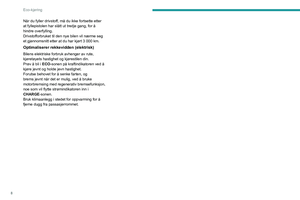 10
10 11
11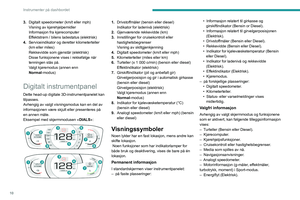 12
12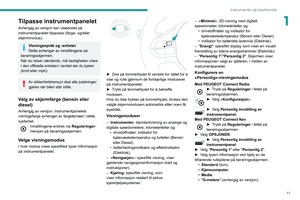 13
13 14
14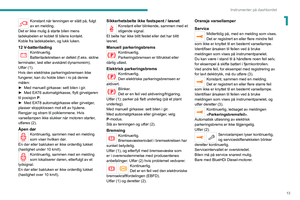 15
15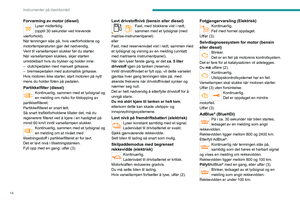 16
16 17
17 18
18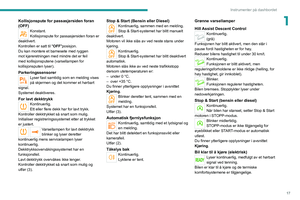 19
19 20
20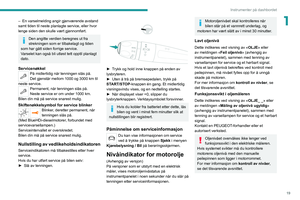 21
21 22
22 23
23 24
24 25
25 26
26 27
27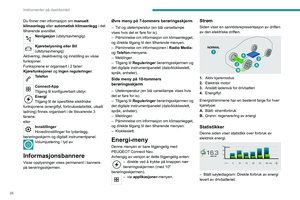 28
28 29
29 30
30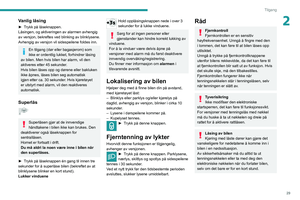 31
31 32
32 33
33 34
34 35
35 36
36 37
37 38
38 39
39 40
40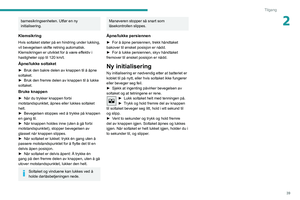 41
41 42
42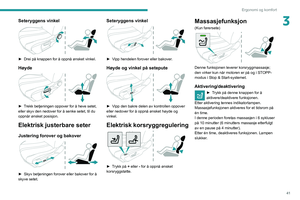 43
43 44
44 45
45 46
46 47
47 48
48 49
49 50
50 51
51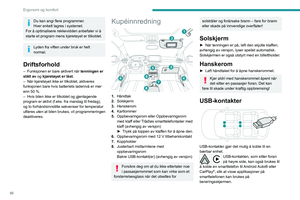 52
52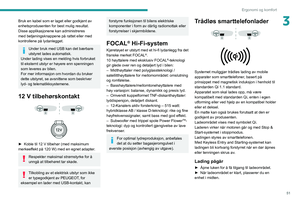 53
53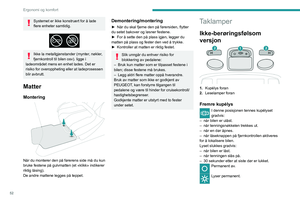 54
54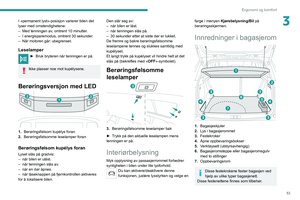 55
55 56
56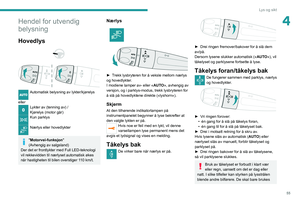 57
57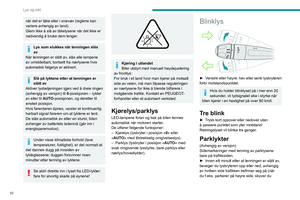 58
58 59
59 60
60 61
61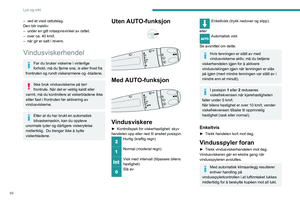 62
62 63
63 64
64 65
65 66
66 67
67 68
68 69
69 70
70 71
71 72
72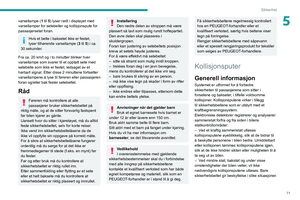 73
73 74
74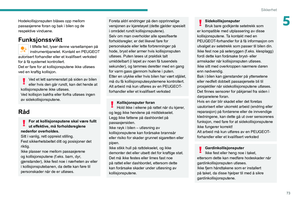 75
75 76
76 77
77 78
78 79
79 80
80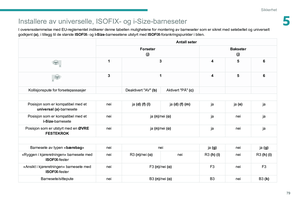 81
81 82
82 83
83 84
84 85
85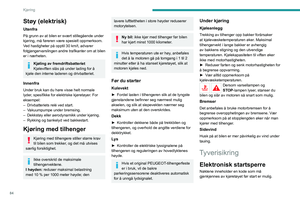 86
86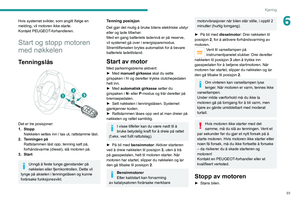 87
87 88
88 89
89 90
90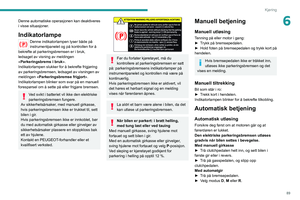 91
91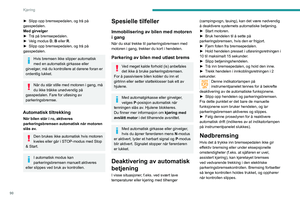 92
92 93
93 94
94 95
95 96
96 97
97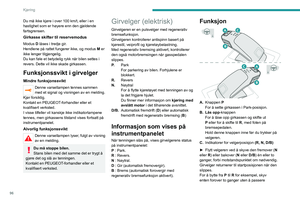 98
98 99
99 100
100 101
101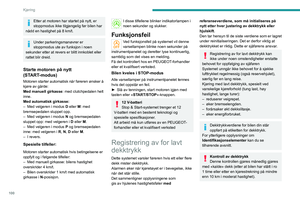 102
102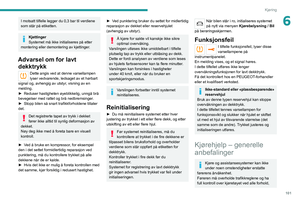 103
103 104
104 105
105 106
106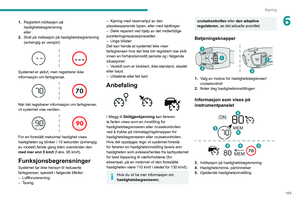 107
107 108
108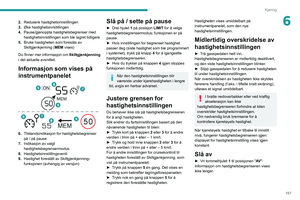 109
109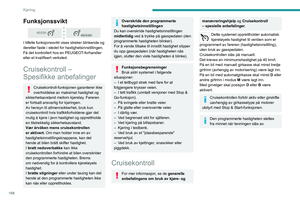 110
110 111
111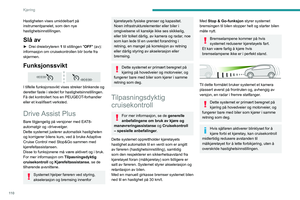 112
112 113
113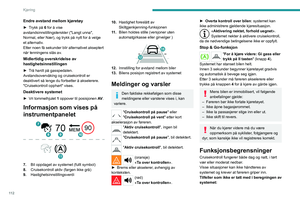 114
114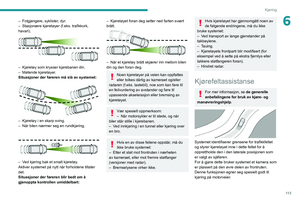 115
115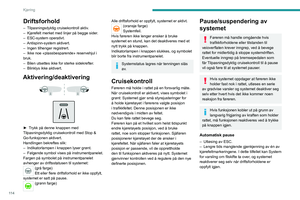 116
116 117
117 118
118 119
119 120
120 121
121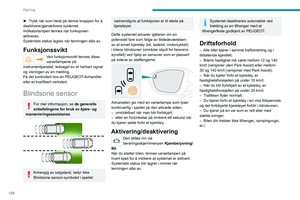 122
122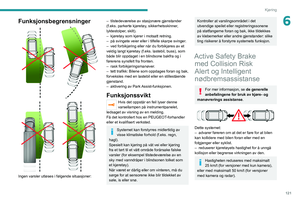 123
123 124
124 125
125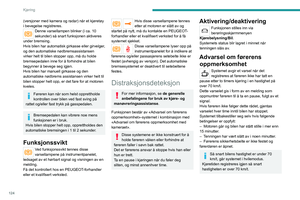 126
126 127
127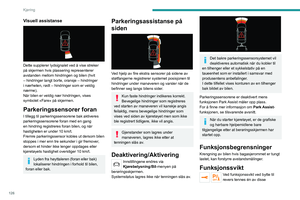 128
128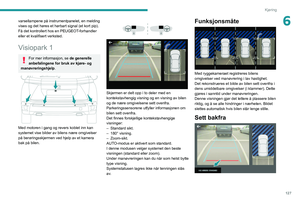 129
129 130
130 131
131 132
132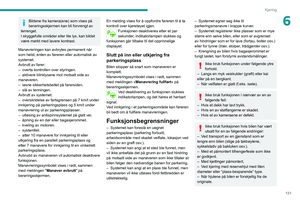 133
133 134
134 135
135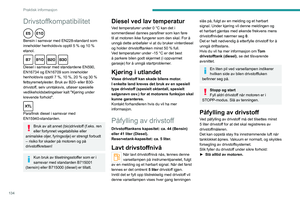 136
136 137
137 138
138 139
139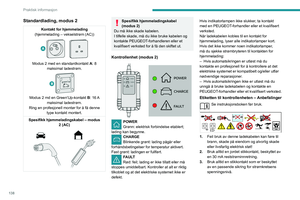 140
140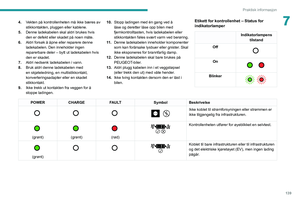 141
141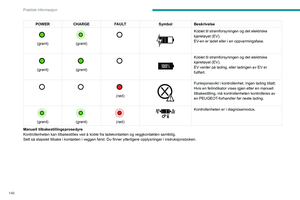 142
142 143
143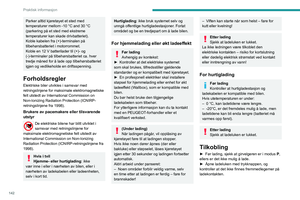 144
144 145
145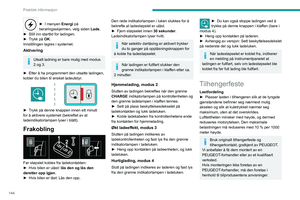 146
146 147
147 148
148 149
149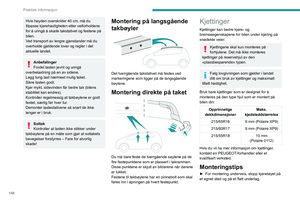 150
150 151
151 152
152 153
153 154
154 155
155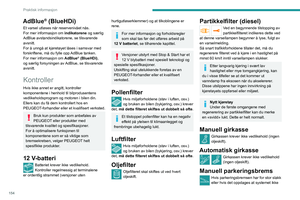 156
156 157
157 158
158 159
159 160
160 161
161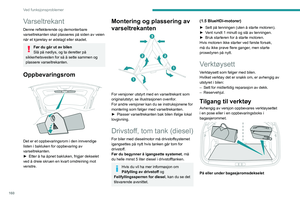 162
162 163
163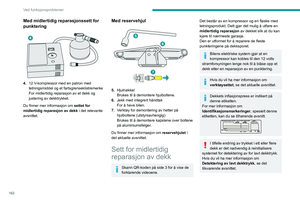 164
164 165
165 166
166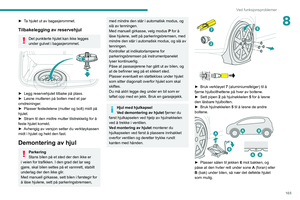 167
167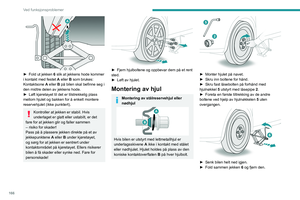 168
168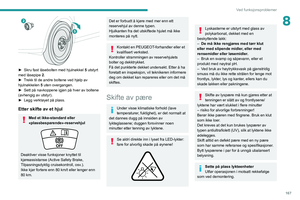 169
169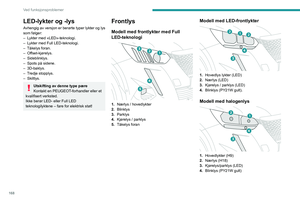 170
170 171
171 172
172 173
173 174
174 175
175 176
176 177
177 178
178 179
179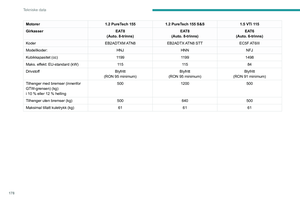 180
180 181
181 182
182 183
183 184
184 185
185 186
186 187
187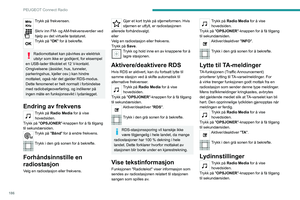 188
188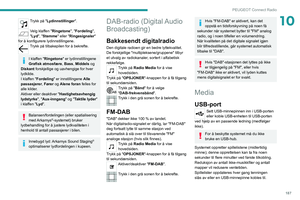 189
189 190
190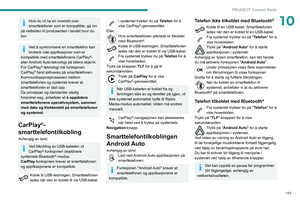 191
191 192
192 193
193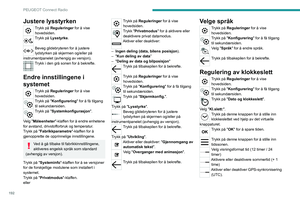 194
194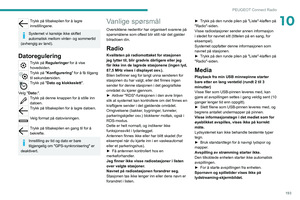 195
195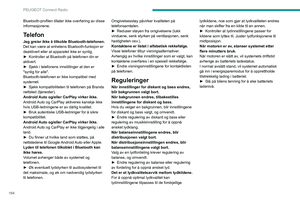 196
196 197
197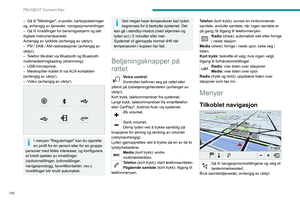 198
198 199
199 200
200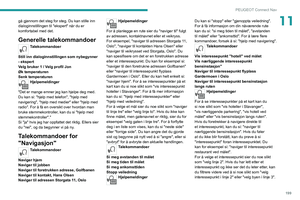 201
201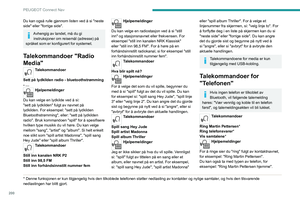 202
202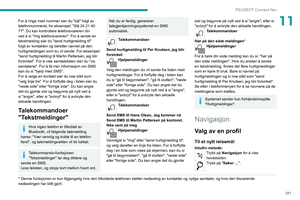 203
203 204
204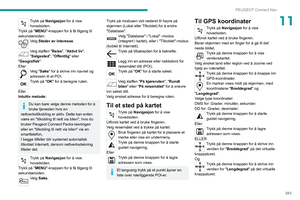 205
205 206
206 207
207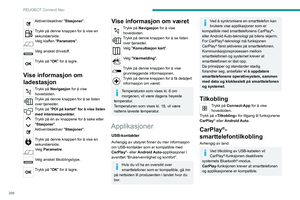 208
208 209
209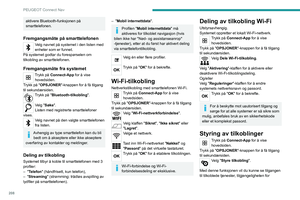 210
210 211
211 212
212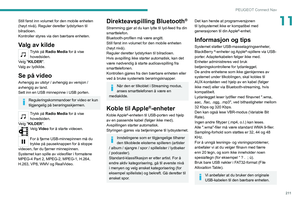 213
213 214
214 215
215 216
216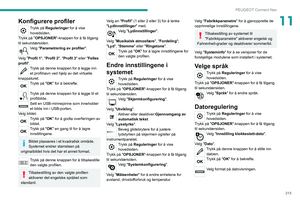 217
217 218
218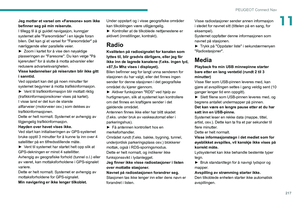 219
219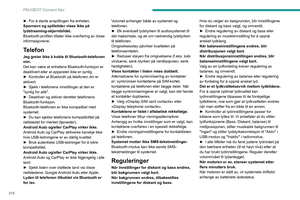 220
220 221
221 222
222 223
223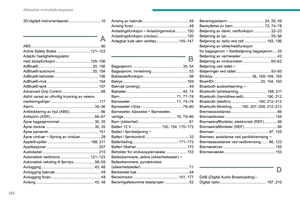 224
224 225
225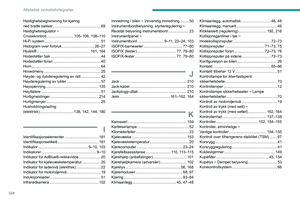 226
226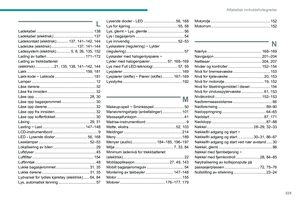 227
227 228
228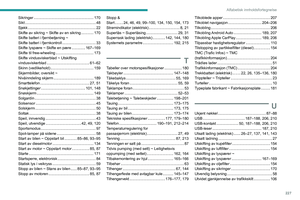 229
229 230
230 231
231 232
232 233
233 234
234 235
235 236
236 237
237 238
238 239
239 240
240 241
241 242
242 243
243 244
244 245
245 246
246 247
247 248
248 249
249 250
250 251
251 252
252 253
253 254
254 255
255 256
256 257
257 258
258 259
259